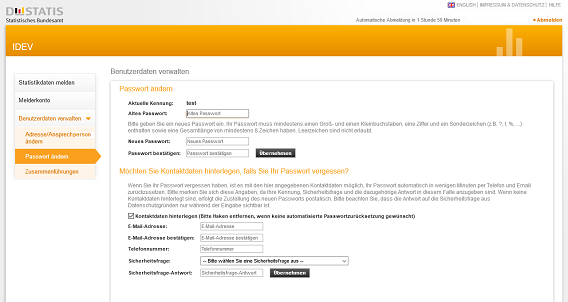IDEV-Online-Hilfe
Kurzanleitung
Systemvoraussetzungen
Für die optimale Darstellung der IDEV Webapplikation wird die aktuelle Version eines gängigen Browsers benötigt.
Um die vorhandenen Menüs verwenden zu können, muss JavaScript für den Browser aktiviert sein. Es werden keine Cookies verwendet.
Es ist möglich, dass für ein Formular Hilfsinformationen angeboten werden, die im PDF-Format vorliegen. Für das Öffnen dieser Dokumente kann ein kostenloser PDF-Betrachter verwendet werden.
Anmeldung
Bitte geben Sie hier die Kennung und das Passwort ein und klicken danach auf die Schaltfläche "Anmelden"
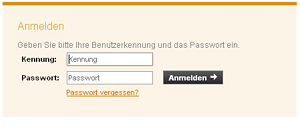
Haben Sie Ihr Passwort vergessen, wählen Sie den Link "Passwort vergessen?"

Wurde der Anmeldebereich wie oben dargestellt deaktiviert? Klicken Sie bitte auf "laden Sie die Seite neu"
Passwort ändern und Kontaktdaten für die automatsierte Passwortrücksetzung hinterlegen
Sie werden nach der ersten Anmeldung dazu aufgefordert das Ihnen zugesandte Initialpasswort in ein eigenes Passwort zu ändern.
Das Passwort muss mindestens einen Groß- und einen Kleinbuchstaben, eine Ziffer und ein Sonderzeichen enthalten sowie eine Gesamtlänge von mindestens 8 Zeichen haben. Leerzeichen sind nicht erlaubt.
Wenn Sei den Service der automatisierten Passwortrücksetzung per E-Mail nutzen möchten, hinterlegen Sie bitte die Ihre Kontaktdaten.
Wenn Sie keine Kontaktdaten angeben möchten, entfernen Sie bitte den Haken bei „Kontaktdaten hinterlegen“. Ihnen wird im Falle einer Passwortzurücksetzung das Passwort per Post zugeschickt.

Sie werden nach der Anmeldung eventuell auf eine Auswahlseite weitergeleitet
Bitte klicken Sie hier auf den Berichtszeitraum bzw. die erforderliche Auswahl, um zur nächsten Seite zu gelangen.
Bitte überprüfen Sie im nächsten Schritt Ihre Daten zu Adress und Ansprechperson
Wenn Ihre Daten korrekt sind, klicken Sie bitte auf "Adresse bestätigen und weiter zum Formular".
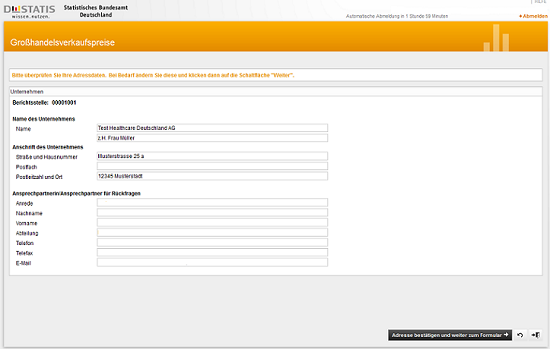
Wenn Sie Ihre Daten geändert haben oder eine Ansprechperson eingetragen haben, klicken Sie bitte auf "Weiter".

Dateneingabe und Versand
Auf der Startseite des Formulars werden Ihnen statistikspezifisch - Hinweise zur Erhebung und Kontaktdaten für Rückfragen angezeigt. Bitte füllen Sie das Formular aus und senden Sie nach Abschluss der Eingabe das Formular über die Schaltfläche
 an das Statistische Amt.
an das Statistische Amt.
Weitere Informationen zu Begriffen und Fragen erhalten Sie in der Regel direkt an den Fragen über die Schaltfläche

Statistikspezifisch gestaltet sind die Prüfungen der Feldeinträge (z.B. kann während der Eingabe auf Korrekturbedarf aufmerksam gemacht werden oder erst am Ende eines Formulars).
Übersicht der Symbole und Funktionen
Sicherungen/Abmeldungen
Wenn Sie die Formularbearbeitung über das Symbol  verlassen werden Sie auf folgende Seite geführt:
verlassen werden Sie auf folgende Seite geführt:
Zwischenspeicherung der Daten
Wenn die Formularbearbeitung unterbrochen werden muss, gibt es folgende Möglichkeiten bislang durchgeführte Eingaben zu speichern:
 Durch Auswahl der Schaltfläche "Sichern" am unteren Bildschirmrand gelangen Sie zur Übersichtsseite Sicherungen.
Durch Auswahl der Schaltfläche "Sichern" am unteren Bildschirmrand gelangen Sie zur Übersichtsseite Sicherungen.
 Wenn die Eingabe fortgesetzt werden soll, können die Daten über die Schaltfläche "Sicherung laden? am unteren Bildschirmrand zur weiteren Bearbeitung geladen werden.
Wenn die Eingabe fortgesetzt werden soll, können die Daten über die Schaltfläche "Sicherung laden? am unteren Bildschirmrand zur weiteren Bearbeitung geladen werden.
Die Daten sind beim jeweiligen Statistischen Landesamt zwischengespeichert, werden aber dort nicht verwendet. Bei der nächsten Anmeldung werden die Daten automatisch wieder zur Weiterbearbeitung geladen oder können über die Schaltfläche Laden in das Formular übernommen werden.
Die Daten werden auf dem eigenen PC zwischengespeichert.
Quittung / Sendebestätigung
Informationen die an ein Landesamt geschickt wurden, können aus Gründen der Datensicherheit nicht erneut abgerufen werden. Wenn eine Dokumentation gewünscht ist, mit den Informationen die an das Landesamt gesendet wurden, kann eine Sendebestätigung (Quittung) gespeichert oder ausgedruckt werden. Für viele Statistiken werden bereits PDF-Quittungen zur Verfügung gestellt, die auf dem eigenen PC gespeichert werden können.
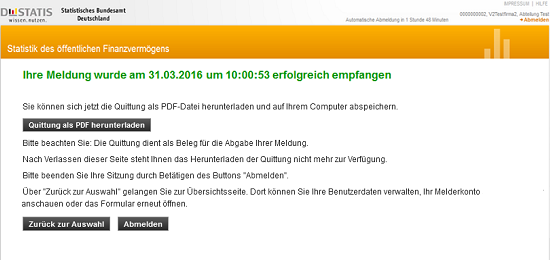
Auswahlseite der IDEV-Anwendung
Die Auswahlseite zeigt die möglichen Bearbeitungsoptionen. Über "Statistikdaten melden" gelangen Sie in das Formular. Im "Melderkonto" können Sie sich einen Überblick über die letzten Meldungen verschaffen. "Benutzerdaten verwalten" bietet die Möglichkeit, die Adresse und das Passwort zu ändern oder mehrere Melder unter einem Meldezugang zusammen zu führen.
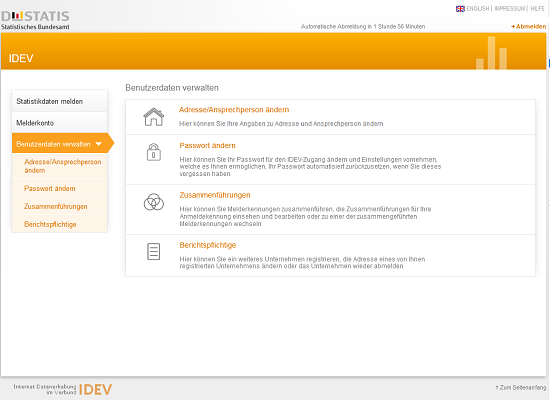
Melderkonto
Das Melderkonto bietet eine Übersicht über alle gesendeten Meldungen des eingeloggten Melders.
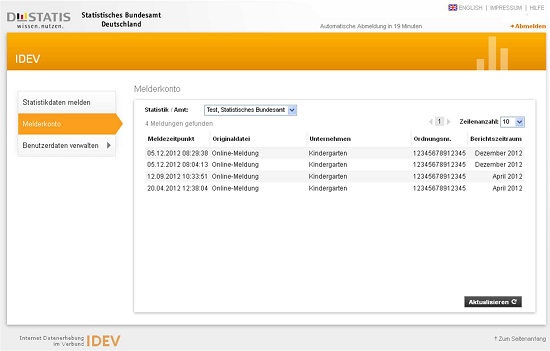
Passwort ändern und Kontaktdaten hinterlegen
Über den Menüpunkt Benutzerdaten können Sie Ihr eigenes Passwort ändern.
Das Passwort muss mindestens einen Groß- und einen Kleinbuchstaben, eine Ziffer und ein Sonderzeichen enthalten sowie eine Gesamtlänge von mindestens 8 Zeichen haben. Leerzeichen sind nicht erlaubt.
Wenn Sei den Service der automatisierten Passwortrücksetzung per E-Mail nutzen möchten können Sie hier auch Ihre Kontaktdaten hinterlegen oder ändern.
Wenn Sie keine Kontaktdaten angeben möchten, entfernen Sie bitte den Haken bei „Kontaktdaten hinterlegen“. Ihnen wird im Falle einer Passwortzurücksetzung das Passwort per Post zugeschickt.